你可以說代碼編輯器是所有開發體驗中最重要的功能,畢竟它讓你創建、查看和更改你的代 碼。沒有代碼編輯器,一個IDE中任何其他功能都無從談及,而開發環境中的其余部分都是圍繞 編輯器創建的。
上周,我們談到了3個Visual Studio 2010中的新功能:多顯示器支持,Multi-Targeting, 和代碼導航。這周我想花點時間來談Visual Studio 2010中關於代碼編輯器的改進。
改進的智能提示
從某些方面講,智能提示是提供類型和其成員最方便訪問的文檔。在有智能提示之前,開發 通常意味著你要把你最喜歡的類浏覽器打開在旁邊幫助你查找那些你想要的類型和類型成員。 有了智能提示,輸入一個句點或者通過快捷鍵Ctrl-J就可以彈出你想要知道的類型和其成員的 任何信息。
在Visual Studio 2010中,智能提示的改進允許你查找類型和其成員中的任何子字符串,而 不是嚴格按照字母順序。就像下面你看到的,當我輸入”Aircr”,我除了獲得”Aircraft”和 ”AircraftStatus”的提示,還有”AddToAircraft”和其他包含這個字符串但不是以”Aircr ”開頭的方法。
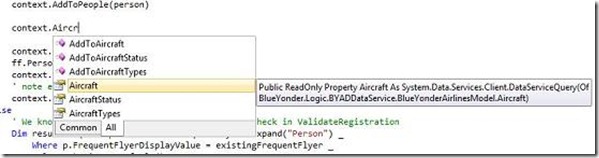
智能提示現在也支持通過大寫字母查找成員,下面,我可以輸入”ATP”來查找” AddToPassengers”, “AddToPassengerStatus”和”AddToPeople”.
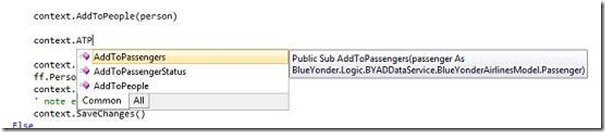
塊選擇和塊編輯
有時你需要一次性對很多連續的、相似的代碼做相同的改動。或許你正改動C#、VB或者C++ 代碼中的一個訪問修飾符或字符串,亦或你正改動HTML或 ASP.NET代碼中的屬性值。塊選擇可 以讓你選擇一列文本並且以組的方式編輯它們,而不是一次一行。你可以按住Alt鍵同時使用鼠 標來選擇數列文本。
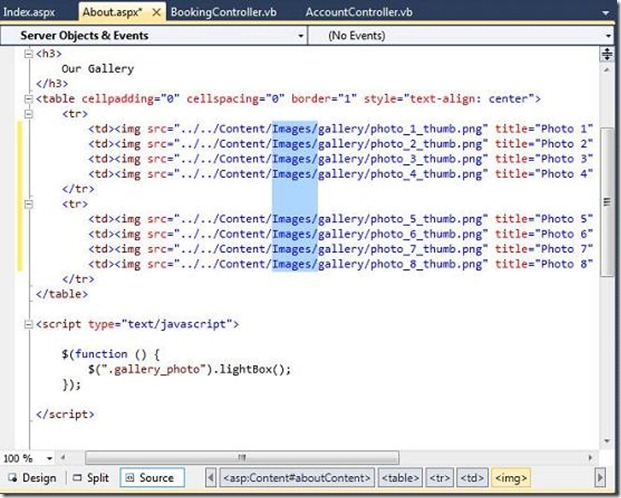
一旦文本塊選中了,你可以在所有選中的文本行上刪除或者插入需要的文本。如果你想要簡 單的插入一些東西(比如路徑字符串中的文件夾或者一個關鍵字),你可以先建立一個0寬度的 選擇塊然後開始輸入,你輸入的內容將會被插入到所有選中的代碼行上。你也能用這個功能向 代碼塊中快速的添加或者刪除一個Tab。
縮放
你可能已經在Word、Internet 浏覽器、或其他應用程序中使用過縮放功能,並利用這個功 能能大幅內容中快速查找你想要的內容或者向其他人突出一個區域。現在,你可以在Visual Studio的代碼編輯器中使用相同的指令來縮放。按住Ctrl鍵並且滾動你的鼠標滾輪來調整縮放 系數。同時你將會在編輯器窗口的左下角看到縮放系數的變化。
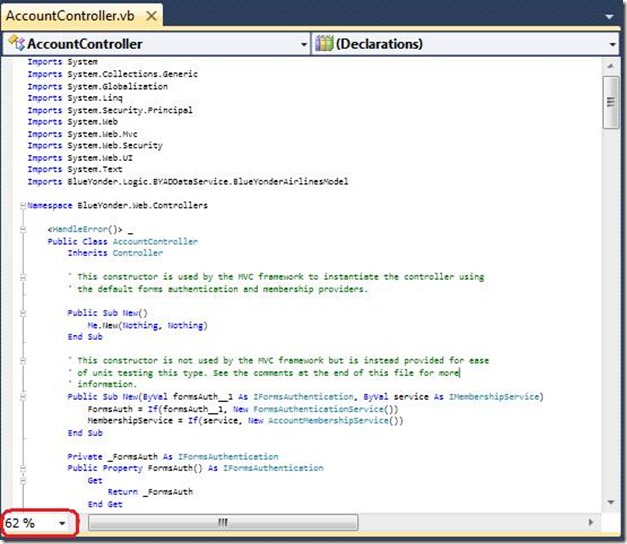
如果你有時要向他人做演示,在投影儀上組織代碼評審、使用LiveMeeting或者其他程序共 享應用程序、或者使用屏幕轉換工具比如Camtasia創建視頻,縮放可以說是一個必不可少的方 式來幫助你的聽眾清楚的查看你的代碼。縮放可以用來在大文件中快速查找一些代碼或閱讀大 文件的內容。同時,我們還能進行代碼折疊,雖然這一並不是Visual Studio 2010中新加入的 功能,但它也可以用來幫助快速閱讀代碼。
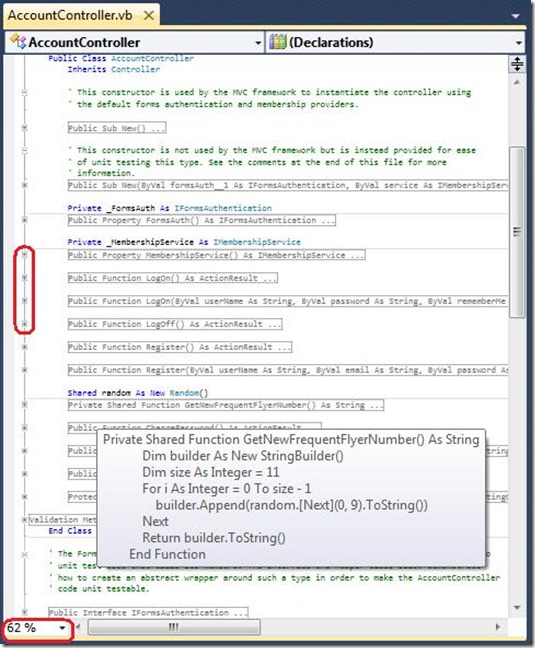
下一篇…
我下篇有關Visual Studio 2010的生產效率提高的文章,將會集中在一些為特定語言和任務 設計的功能,如果你為Web編寫代碼或者創建C++ MFC應用程序,請不要錯過下一篇。